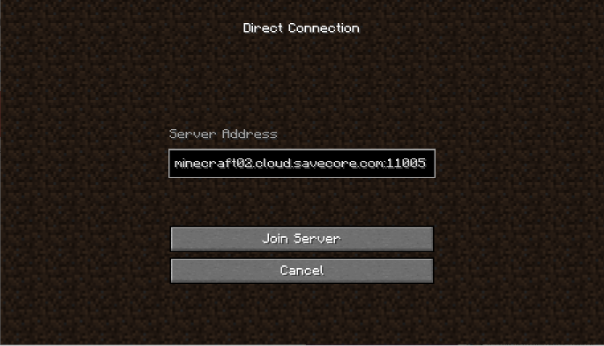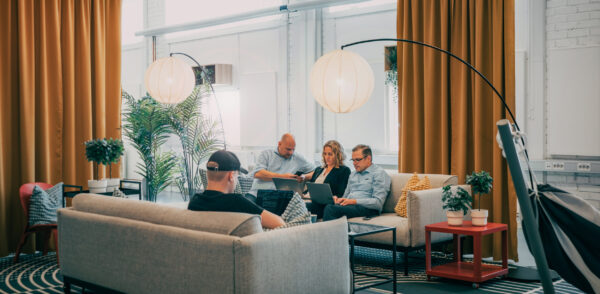På bara några minuter kan du sätta upp en ready-to-go Minecraft-server och sedan är det bara att sätta igång och börja spela direkt. Nu kan du skapa färdiga spelservrar i vår PaaS.
Här är en kort guide som visar hur man kör igång en Minecraft-server, snabbt och enkelt.
1. När du är inloggad på din dashboard, gå till Marketplace högst upp till vänster och sök efter Minecraft eller leta i applikationslistan. Tryck på Install för att börja installationen.
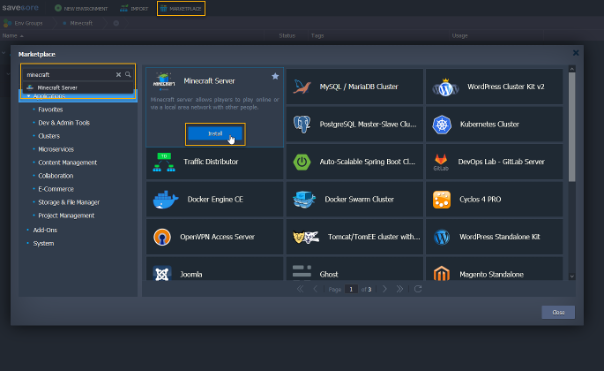
2. Välj vilken adress du vill ha till din server, godkänn Minecrafts användaravtal och installera.
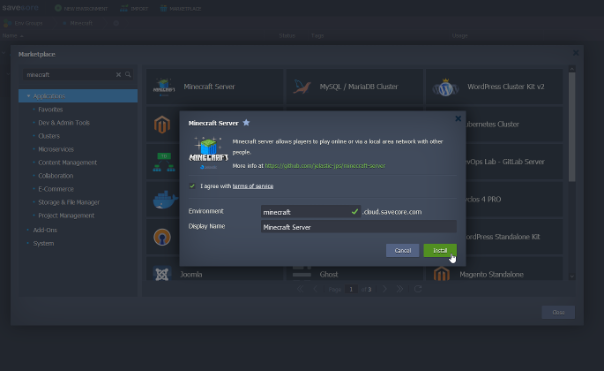
3. När servern är färdig dyker den upp i din dashboard. Du kommer att få ett mail med inloggnings och adressuppgifter. Du kan ansluta via SSH från din egen enhet. Alternativt kan du använda Web SSH i dashboarden så som det visas i bilden nedan. Där kan du redigera server.properties för att ändra inställningar på din server, gå till den officiella dokumentationen för att läsa mer om hur du gör det.
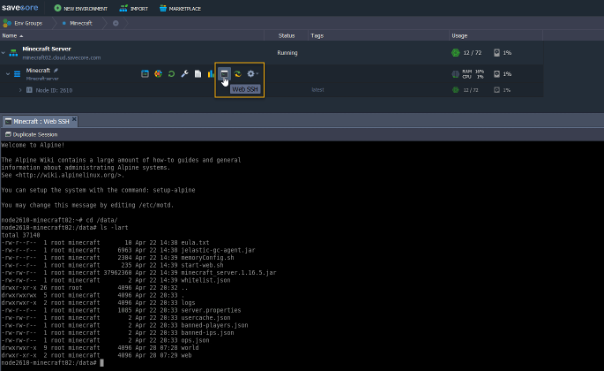
4. Klickar du på Config i menyn för miljön kan du bläddra bland filer på servern och redigera dem den vägen också.
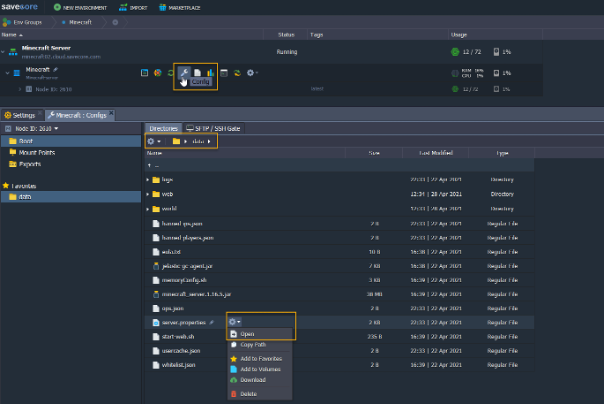
5. Sedan är det bara att ansluta till servern med adressen du fick i mail tidigare. Glöm inte portnumret efter adressen.